メッシュの任意の境界またはカーブオンメッシュに沿って、カラー NURBS サーフェスを作成します。
カラー サーフェスは、選択したカーブ(エッジまたはその他)に沿ってメッシュにフィットし、そのカーブの連続性に関する情報を提供します。これにより、ここから追加のジオメトリを作成できます。
カーブオンメッシュは、カーブをメッシュ上に投影したものか、メッシュを交差させたものです。
「カーブをメッシュに投影する」を参照してください。
「メッシュに直交するカーブを投影する」を参照してください。
「メッシュの交点でカーブを作成する」を参照してください。
メッシュに対してカラー サーフェスを作成する
- Mesh > Mesh Collar
 を選択します。
を選択します。 - メッシュを選択します。
すべてのメッシュの境界およびカーブオンメッシュは緑色に強調表示されます。
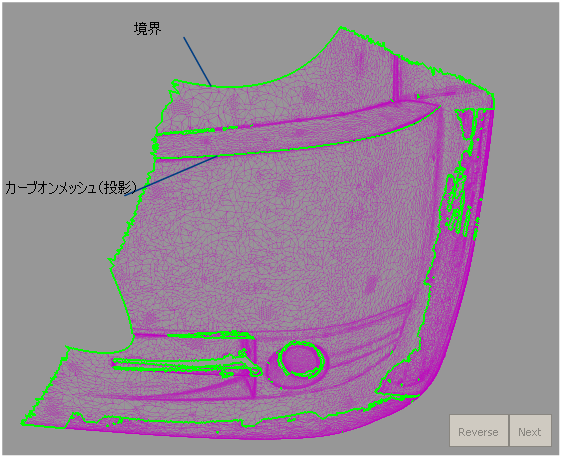
- これらの緑のカーブの 1 つに沿ったロケーションを 2 つクリックして、セグメントを指定します。
カラー サーフェスは、この 2 つのポイント間の最短距離でカーブに沿って作成されます。
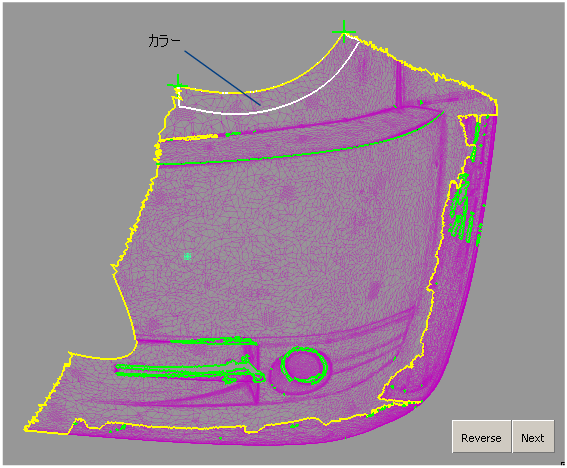
- カラー サーフェスの方向が間違っている場合は、Reverse ボタンをクリックします。 注:
Reverse ボタンは、カーブオンメッシュ上でカーブの方向を変更する代わりに、カラーをカーブの逆側に反転します。
- 必要に応じて追加のポイントをクリックして、カラーのシェイプを細かく調整します。新しいポイントが作成されるたびに、追加のセグメント(スパン)が作成されます。
カラーは、カーブオンメッシュ上で選択した境界にそって、カラー全体の幅にわたってメッシュにフィットします。
既定では、カラー サーフェスの U 方向の次数は 5、V 方向の次数は 3 です。
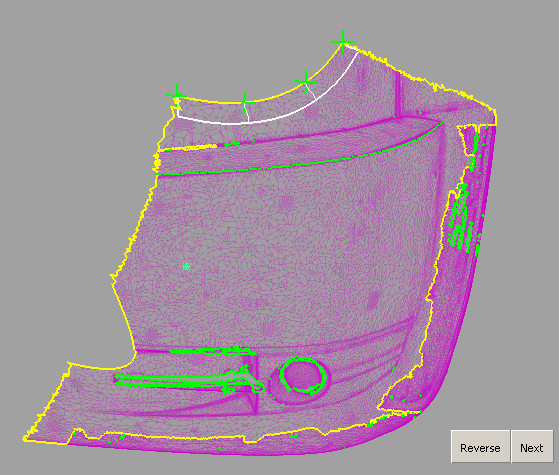
- オプションとして、次の操作を実行できます。
- ポイント(緑のロケータで表示)をカーブに沿って移動します。カラー サーフェスがインタラクティブに更新されます。
 キーを押したままの状態でポイントをクリックすると、ポイントが削除されます(周期的カラーには少なくとも 1 つのポイント、非周期的カラーには少なくとも 2 つのポイントが必要です)。
キーを押したままの状態でポイントをクリックすると、ポイントが削除されます(周期的カラーには少なくとも 1 つのポイント、非周期的カラーには少なくとも 2 つのポイントが必要です)。 - Options ウィンドウを使用して、次数、幅、1 セグメントあたりのスパン数、カラーが閉じているかどうかなどのカラーのプロパティを変更します。カラー サーフェスがインタラクティブに更新されます。
- Show Surface Deviation、Show Deviation Map、またはその両方をオンにして、メッシュとカラーの間の偏差についての情報を取得します。(「Control オプション」を参照)。
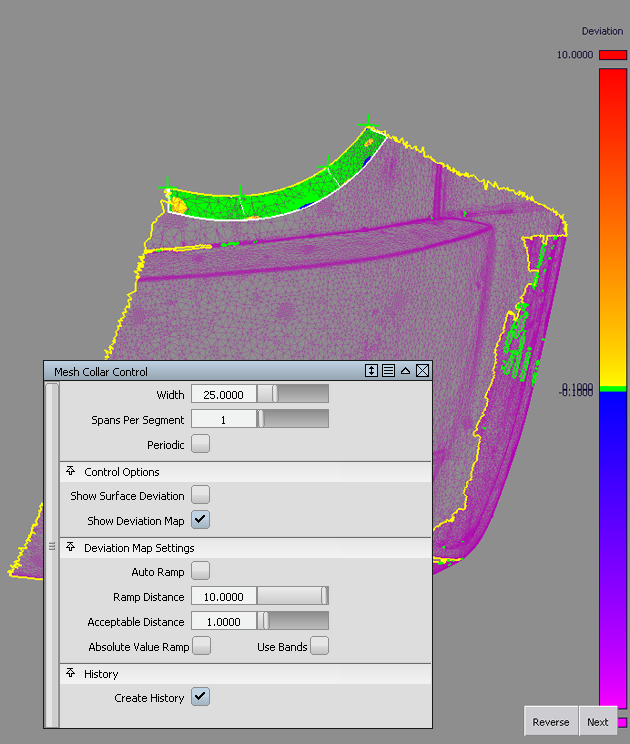
- Next ボタンをクリックすると、ツールを再び呼び出すことなく、カラー サーフェスをもう 1 つ作成できます。
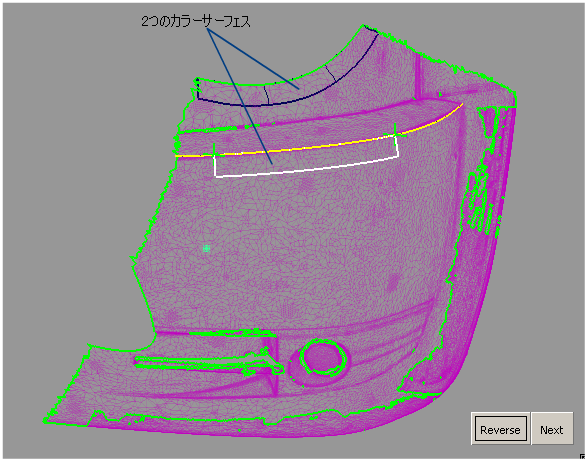
さらにカラー サーフェスのエッジで NURBS モデリング ツールを使用すると、そのメッシュに対して追加のサーフェスを作成できます。
Create History をオンにすると、Object Edit > Query Edit または History View ウィンドウを使用してカラーを選択することで、ツールに入り直してオプション値と入力ポイントを修正できます。ただし、カラーの構築に使用したメッシュ境界またはカーブオンメッシュのジオメトリを変更すると、カラーの履歴が破棄されます。